Come cambiare la copertina della playlist su Apple Music
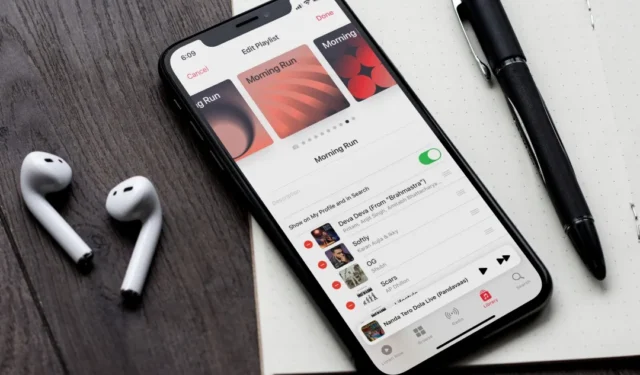
Potresti voler cambiare la copertina della tua nuova playlist in palestra con una foto di te che ti alleni per renderla visivamente accattivante e motivante. Forse non ti è piaciuta la copertina dell’album della playlist predefinita basata sulla copertina dell’album dei brani aggiunti alla playlist. In ogni caso, in Apple Music puoi cambiare la copertina della playlist con la tua foto. E con iOS 17.1 , Apple Music suggerisce anche cover già pronte per le tue playlist. Ecco come cambiare la copertina della playlist su Apple Music.
Cambia la copertina della playlist su iPhone
Non solo puoi aggiungere qualsiasi immagine alla copertina della playlist su Apple Music, ma con il nuovo aggiornamento iOS 17.1 puoi anche aggiungere nuove copertine predefinite alla tua playlist su iPhone. Ecco come farlo.
1. Apri la playlist di cui desideri modificare la foto di copertina. Tocca il menu metaball (tre punti orizzontali) e seleziona Modifica .
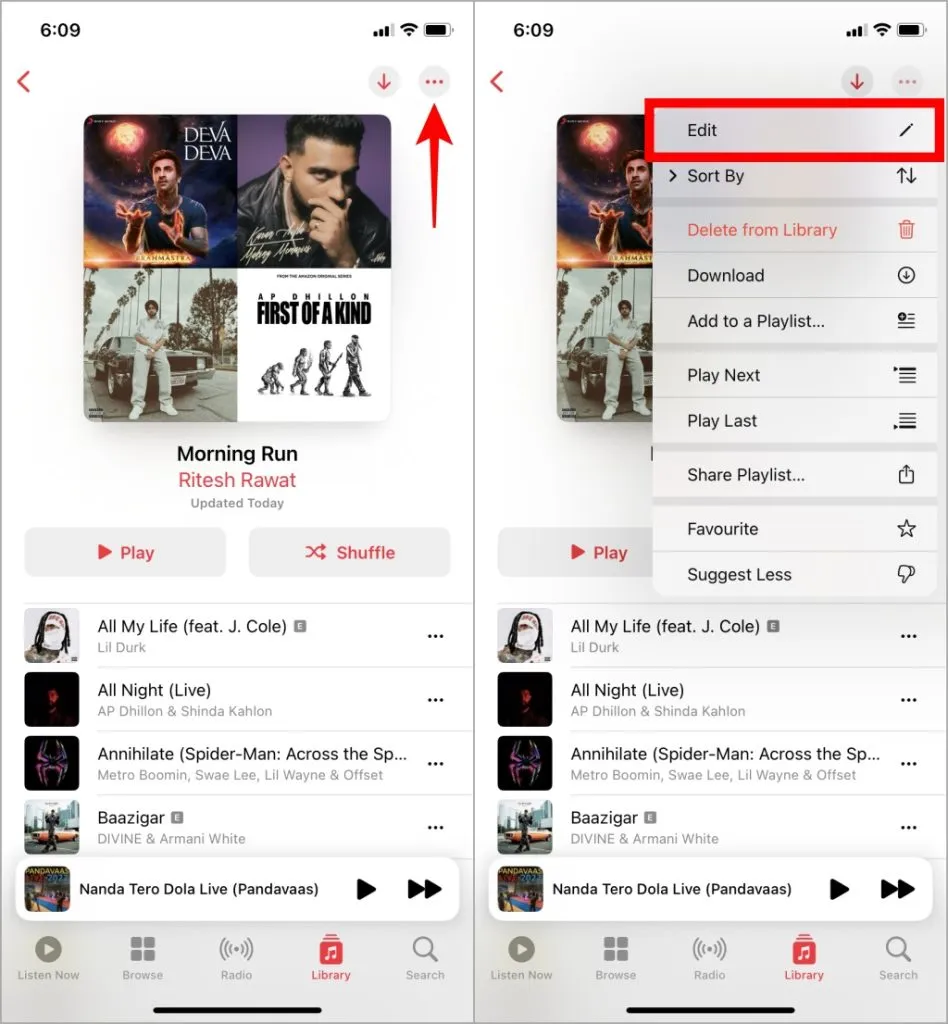
2. Ora scorri le opzioni di copertina predefinite e fermati sulla copertina che ritieni perfetta per la playlist. Quindi, tocca semplicemente Fine in alto a destra per salvarlo.
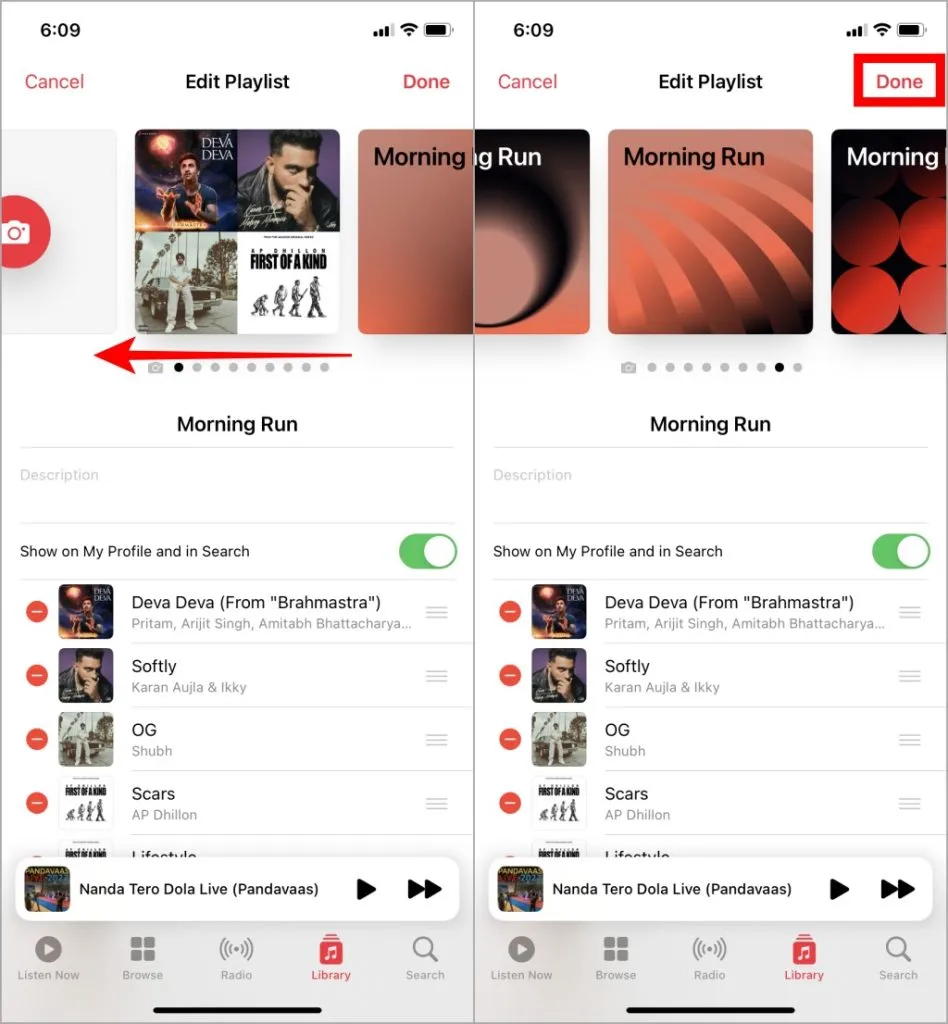
3. Se desideri utilizzare una tua foto, tocca l’ icona Fotocamera e seleziona una delle tre opzioni:
- Scatta foto: cattura immediatamente la foto e utilizzala come copertina della playlist.
- Scegli foto: seleziona l’immagine dall’app Foto.
- Scegli File: se l’immagine che desideri aggiungere come foto di copertina è salvata nell’app File, seleziona questa opzione.
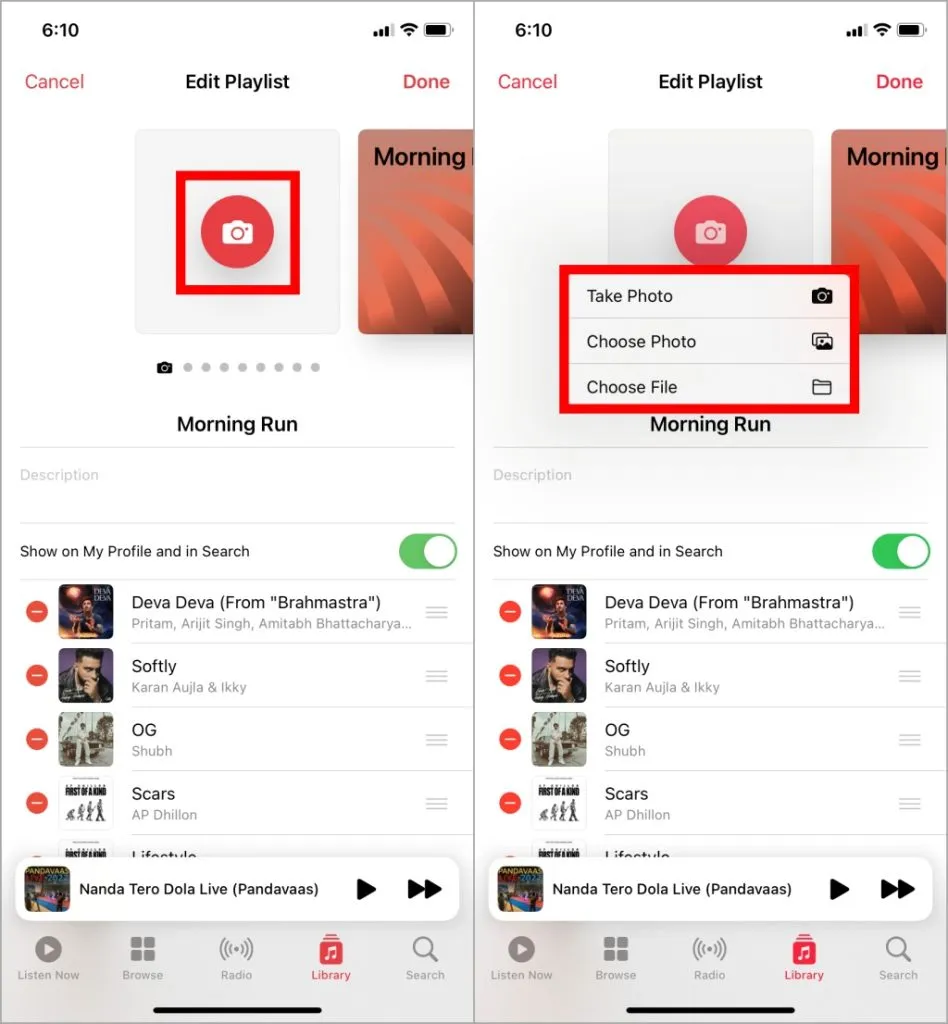
4. Dopo aver selezionato la foto, regola l’immagine e tocca Usa foto se hai scattato una foto o Scegli se hai selezionato un’immagine esistente dal tuo iPhone. Quindi tocca Fine .
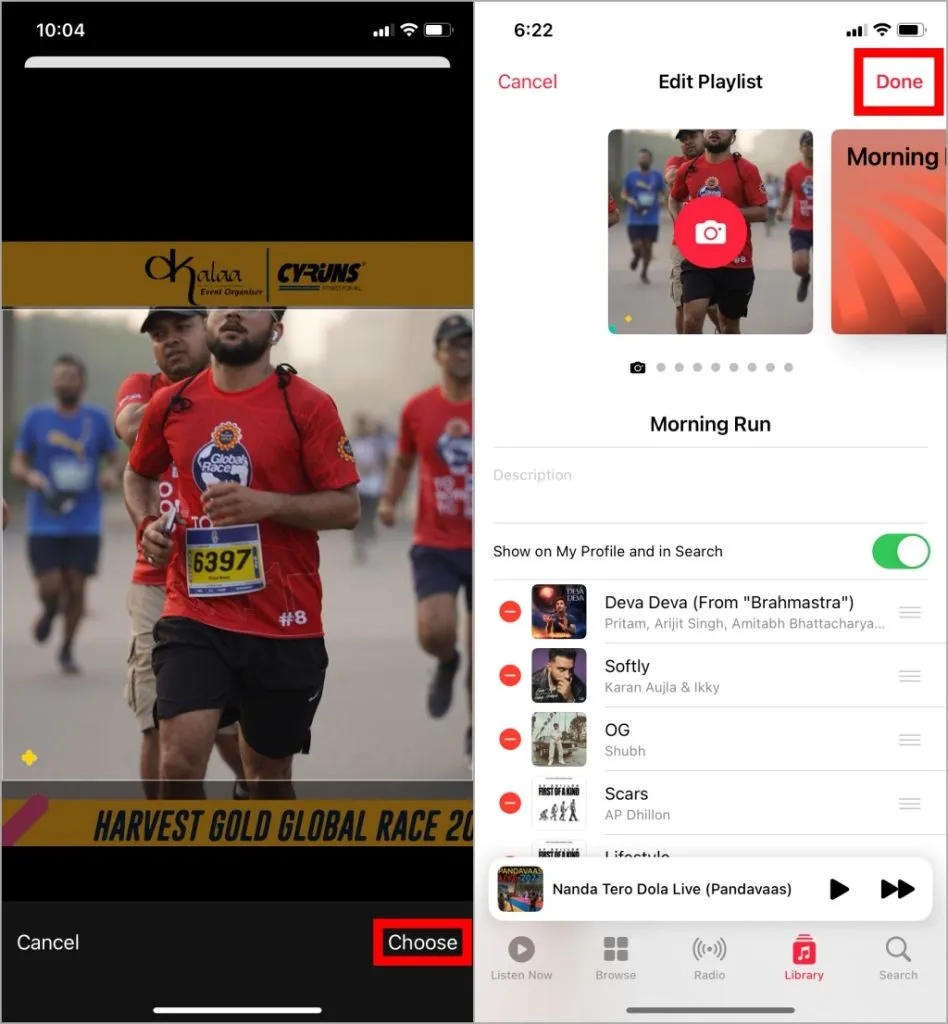
Cambia la copertina della playlist su Android
Per ora Apple Music su Android non offre la possibilità di utilizzare copertine predefinite per le playlist. Puoi comunque cambiare la cover con qualsiasi immagine disponibile sul tuo telefono. Ecco come.
1. Apri la playlist nell’app Apple Music, tocca il menu kebab (tre punti verticali) e seleziona Modifica playlist .
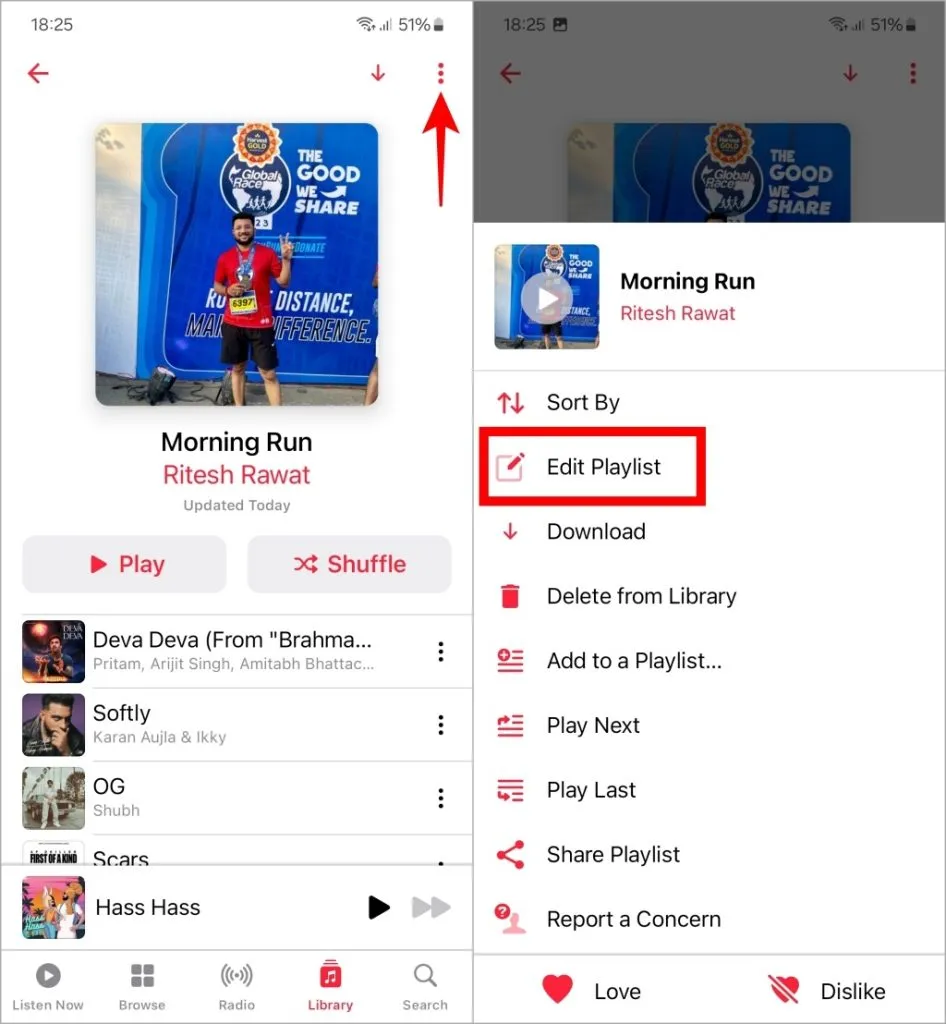
2. Ora tocca l’ icona della fotocamera e seleziona l’opzione per aggiungere un’immagine. Puoi scattare una foto o scegliere una foto dalla tua galleria.
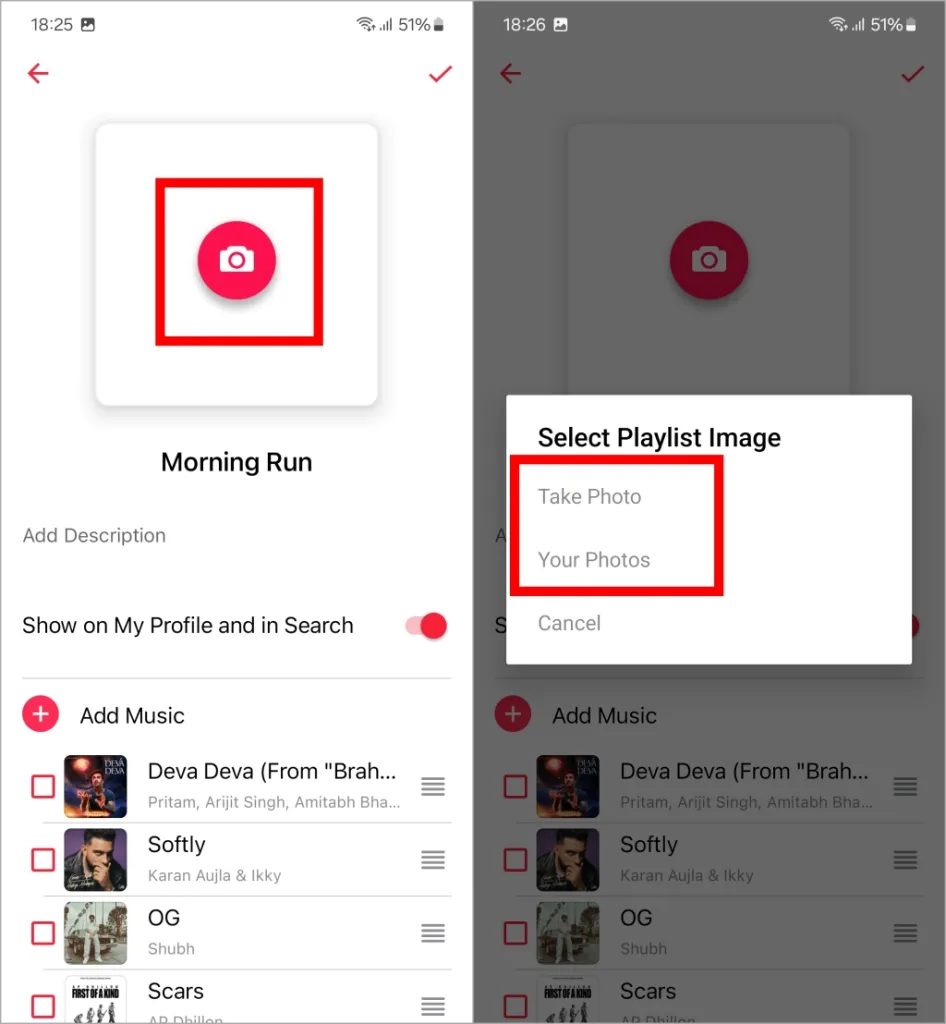
3. Una volta selezionata, regola l’immagine e tocca l’ icona del segno di spunta in alto a sinistra. Ora otterrai un’anteprima della copertina della playlist, tocca l’ icona del segno di spunta in alto a sinistra per salvarla.
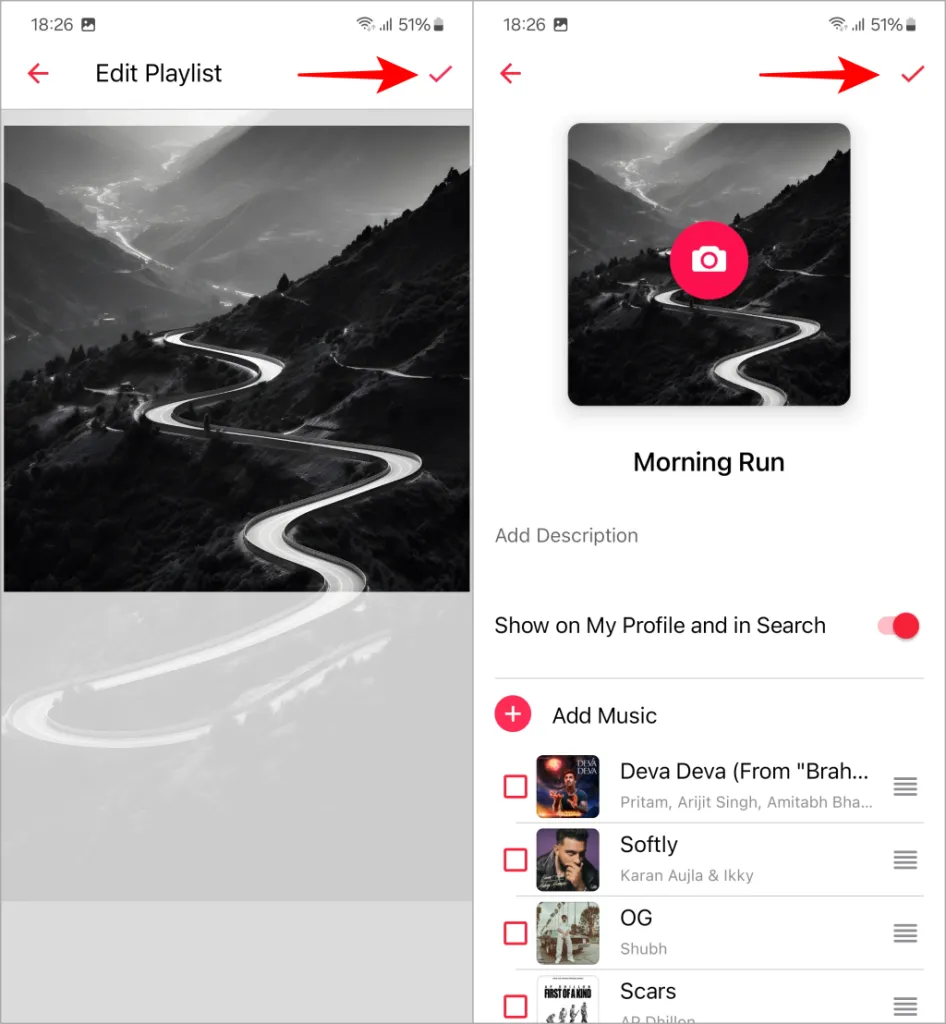
Cambia la copertina della playlist su Mac
Apple Music su Mac non ha la possibilità di aggiungere copertine di playlist predefinite come su iPhone, ma offre diverse immagini stock da utilizzare come copertine di playlist.
1. Nella playlist su Apple Music, fai doppio clic sulla copertina dell’album e seleziona l’opzione per aggiungere una foto di copertina.
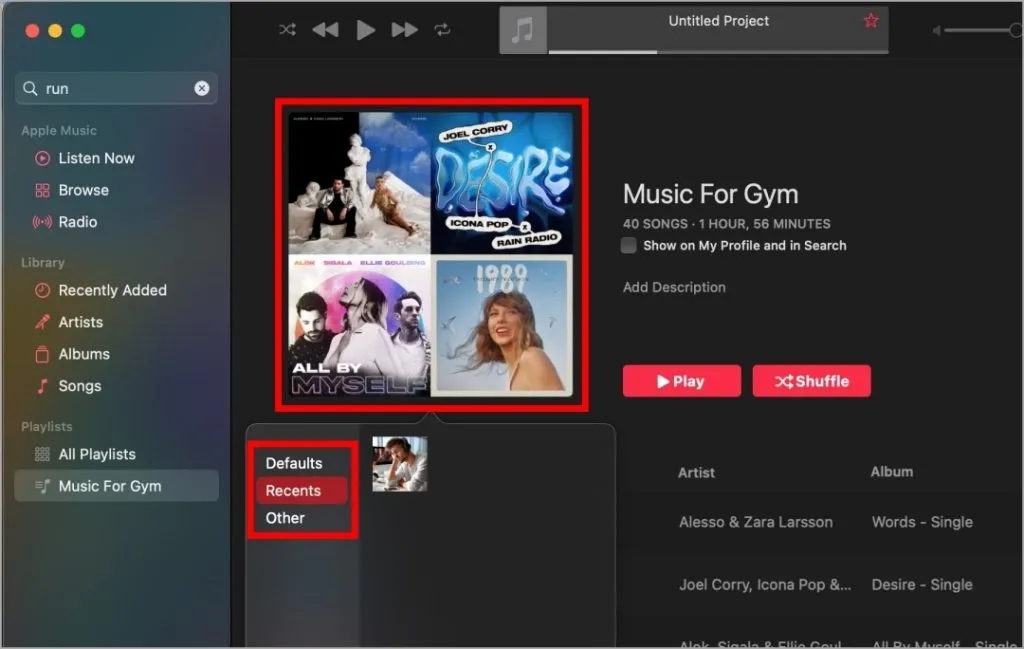
2. Qui, le impostazioni predefinite ti permetteranno di aggiungere immagini stock e selezionando Altro avrai la possibilità di aggiungere qualsiasi immagine disponibile sul tuo Mac. Mentre Recenti mostrerà la cronologia della copertina della tua playlist.
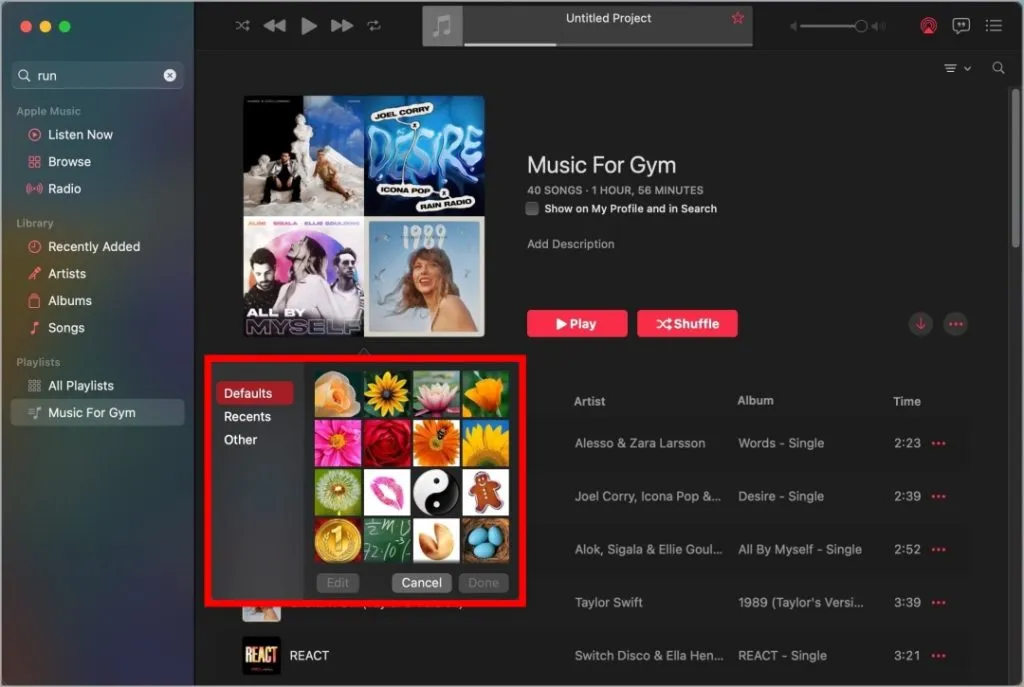
3. Per aggiungere qualsiasi immagine dal tuo Mac, fai clic su Altro , seleziona l’immagine, quindi fai clic su Apri .
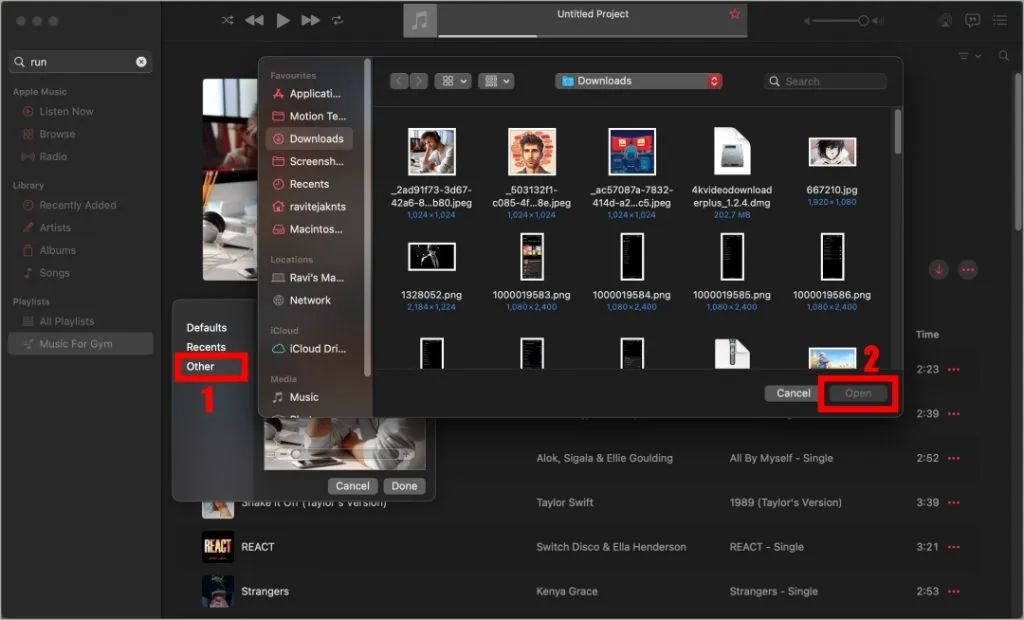
4. Una volta aggiunta puoi regolare l’immagine ingrandendola e trascinandola e se la trovi perfetta per la copertina della tua playlist, clicca su Fine .
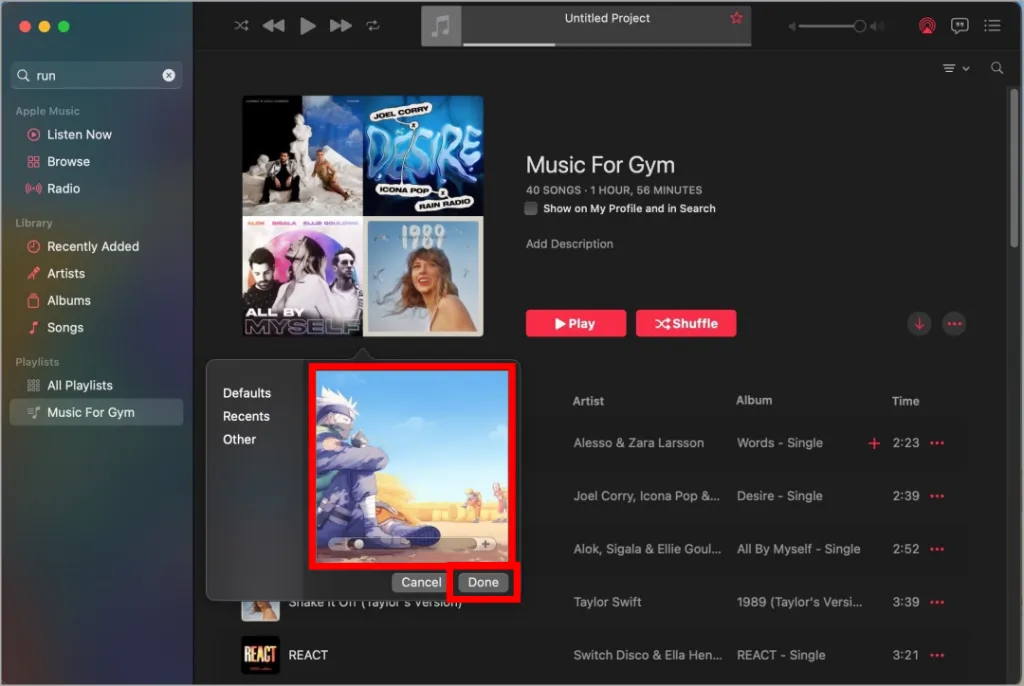
Cambia la copertina della playlist su Windows
Proprio come Apple Music su Android, hai solo la possibilità di aggiungere immagini dal tuo PC Windows per la copertina di una playlist.
1. Nella playlist, fai clic con il pulsante destro del mouse in un punto qualsiasi dello spazio vuoto sopra l’elenco dei brani e seleziona Aggiungi grafica personalizzata .
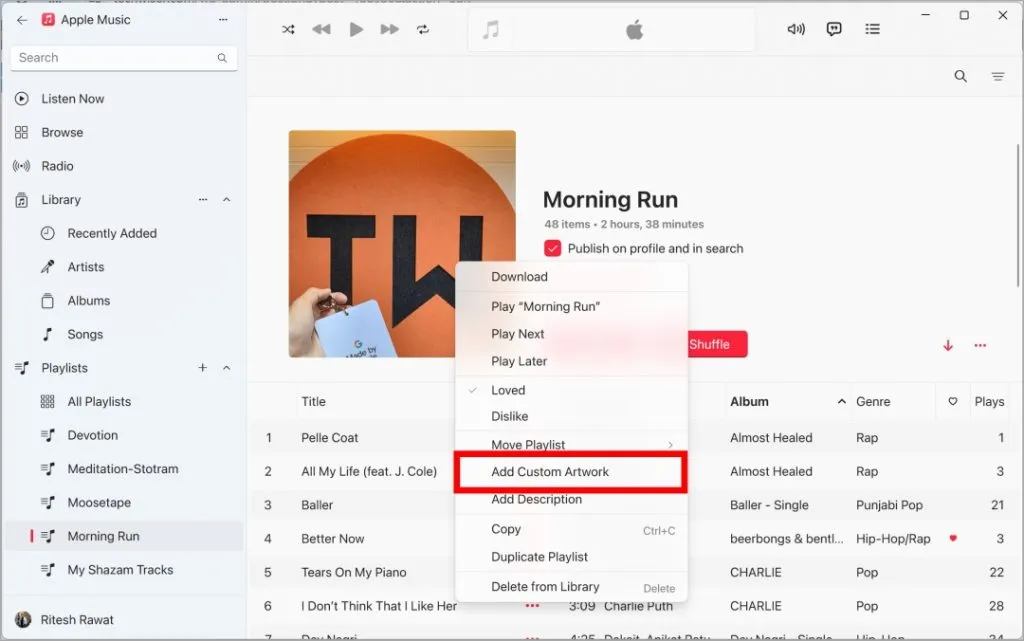
2. Seleziona un’immagine qualsiasi dal tuo computer e fai clic su Apri o fai doppio clic con il pulsante sinistro del mouse sull’immagine selezionata. La copertina della playlist verrà sostituita con l’immagine selezionata.
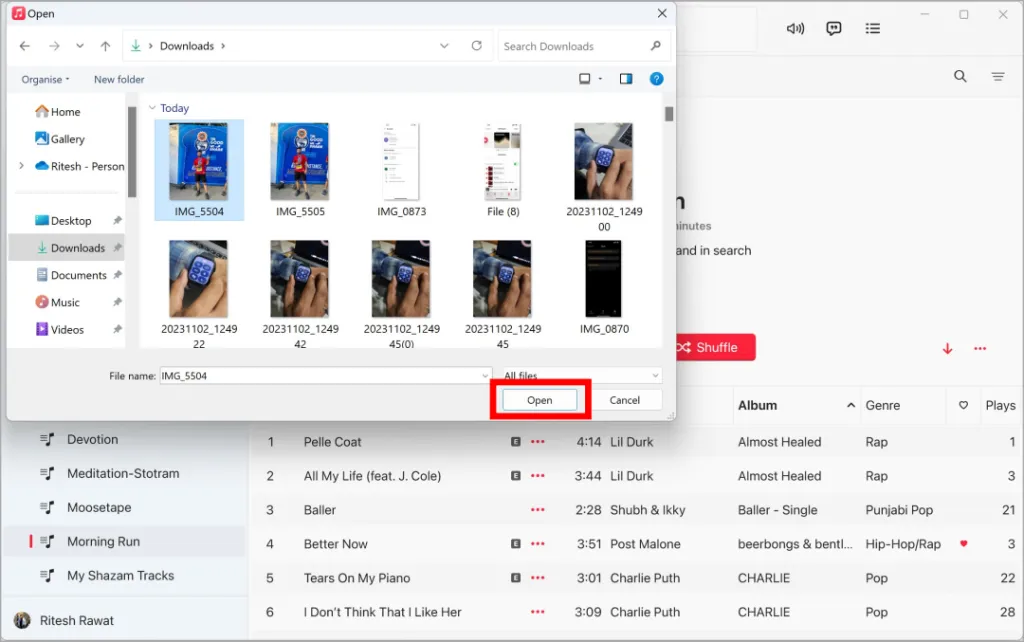
Artista della playlist
Cambiando la copertina, puoi rappresentare visivamente il contenuto della playlist, rendendola immediatamente riconoscibile e riflettente la tua personalità. Inoltre, è un ottimo modo per rendere la tua esperienza più piacevole e unica per il tuo stile.



Lascia un commento